### 商品批量設置及設置分店
1、再商品欄中,選擇好類別,勾選商品,查看勾選的商品數量(默認全部勾選當前頁),點擊” **批量商品設置** “
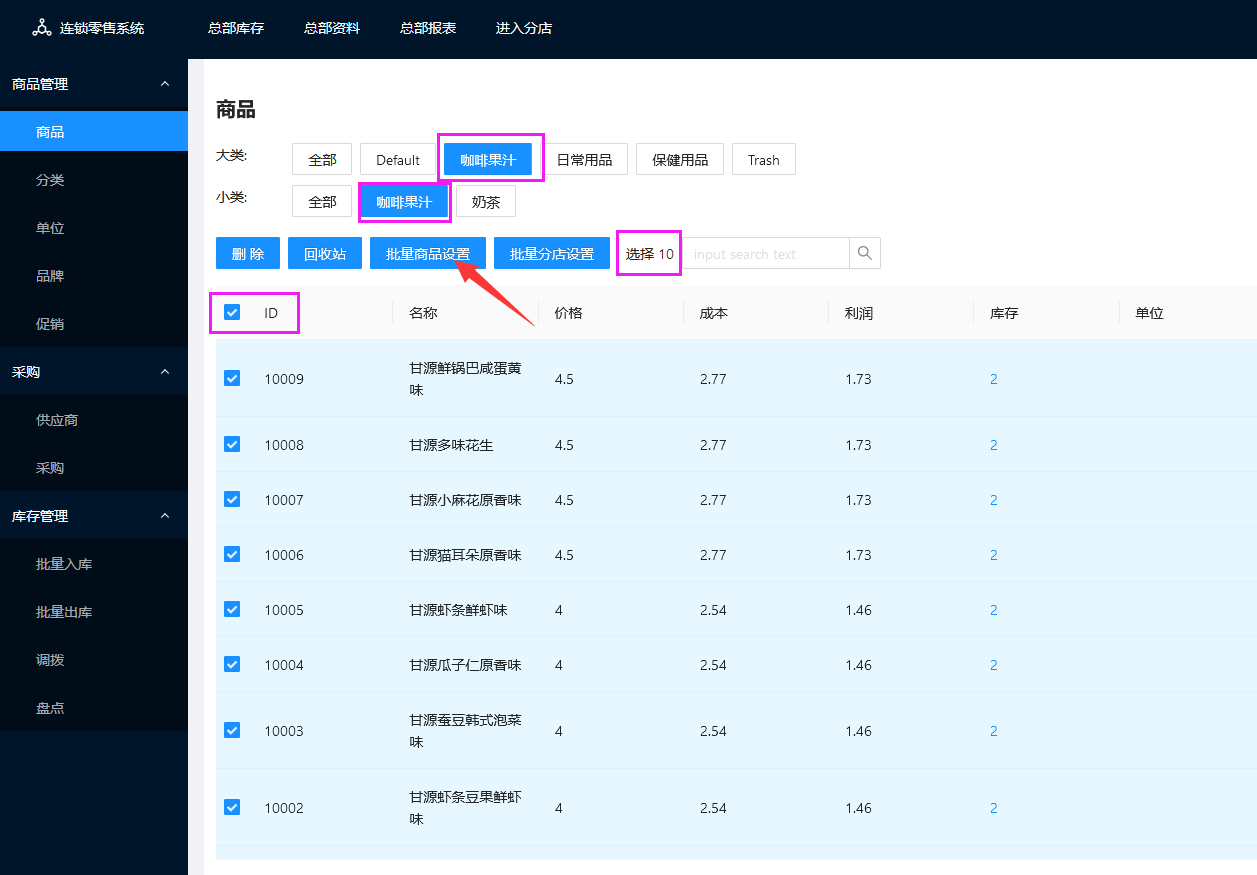
2、在批量設置頁面,根據需要給商品設置屬性和功能,保存,如下:
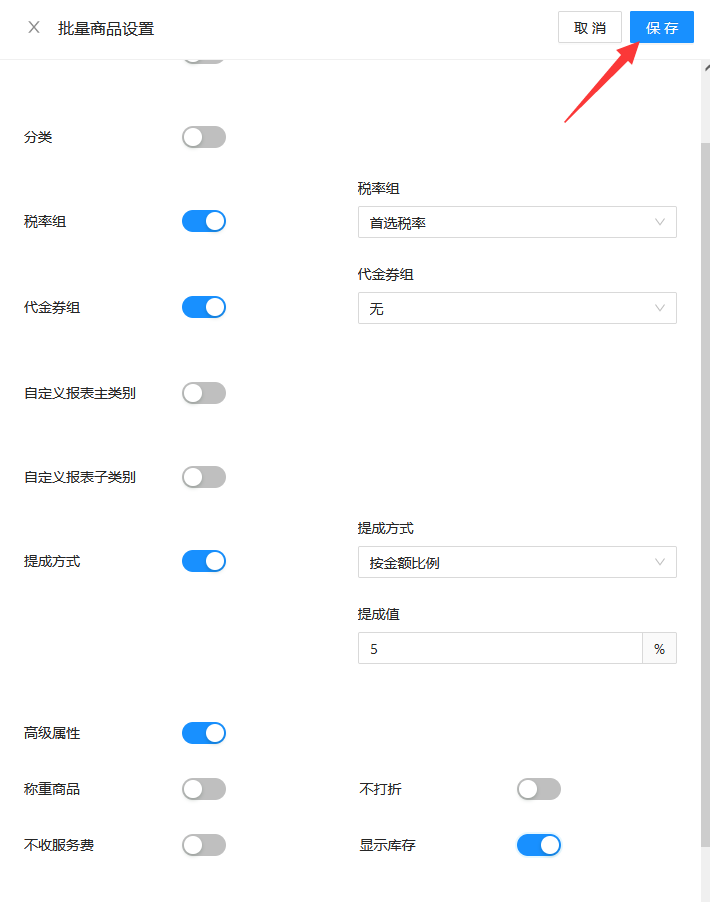
備注:再切換到其他分頁或者分類,同樣勾選批量設置
3、在商品頁,選擇好商品類別,勾選對應商品,點擊” **批量分店設置** “,選擇對應分店開啟,如下:
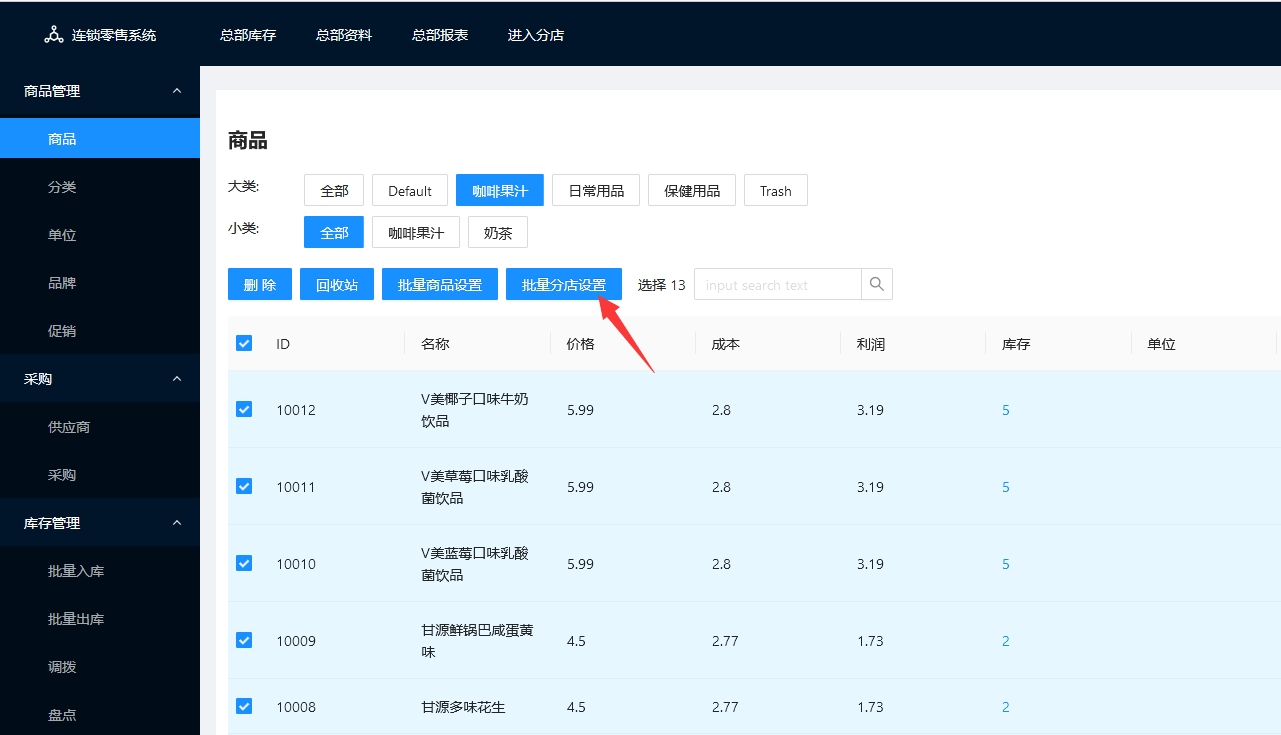
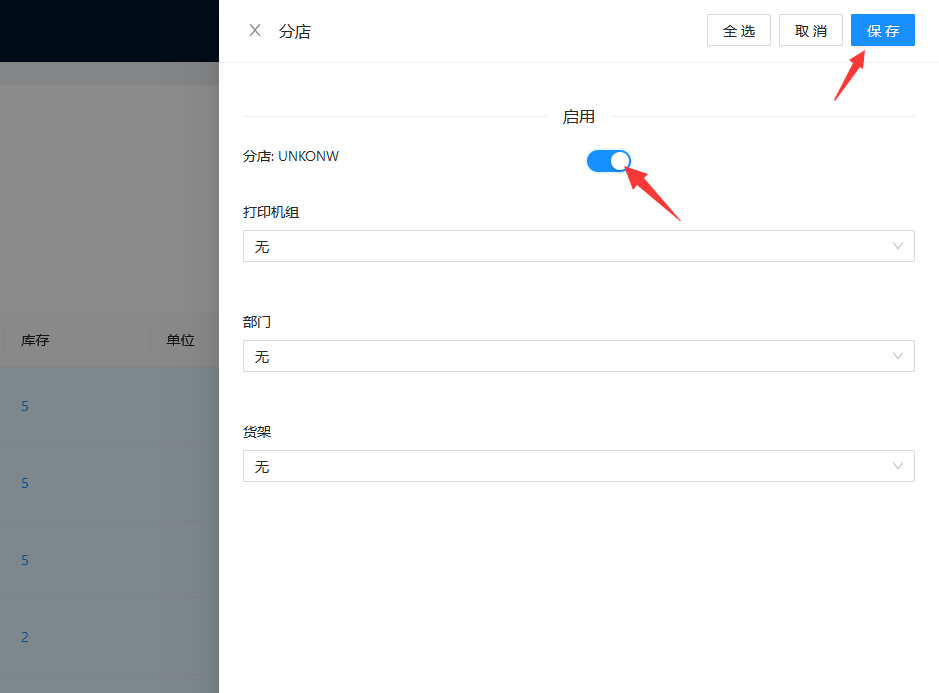
4、給商品設置好分店,點擊右上角的 **發布** 按鈕,發布數據到分店,再進入分店后臺查看,即可看到分店的商品數據,如下:
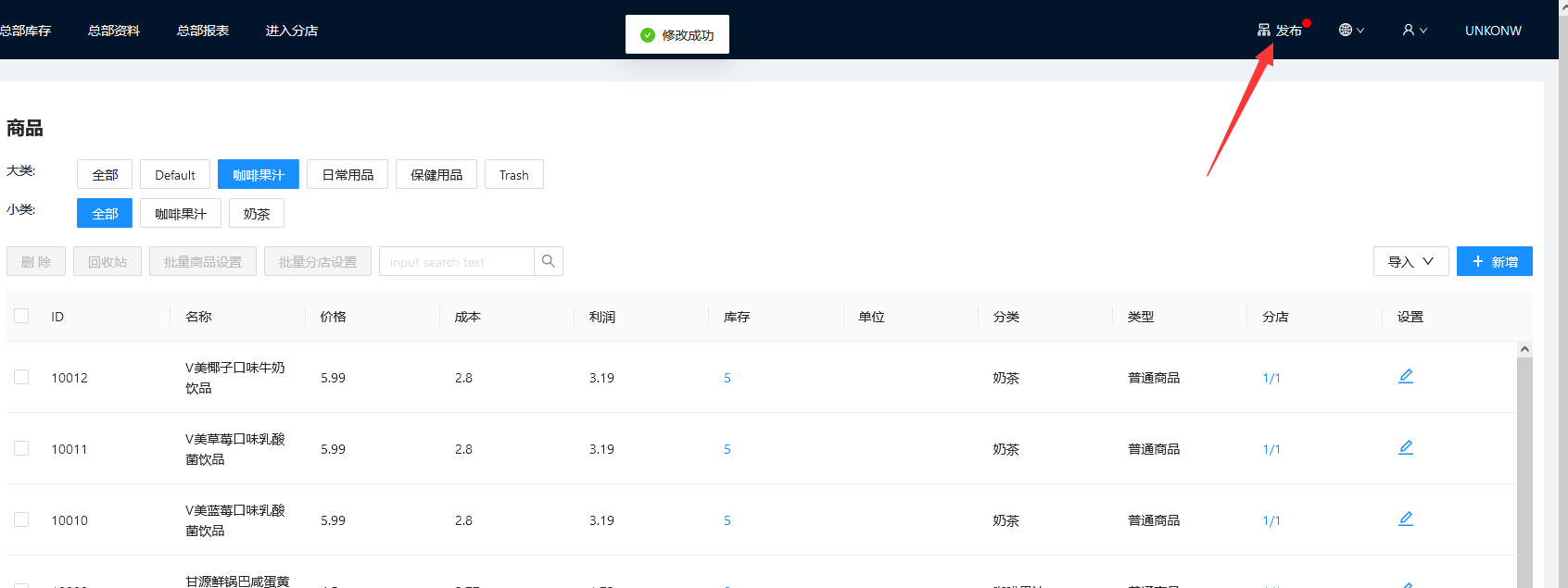
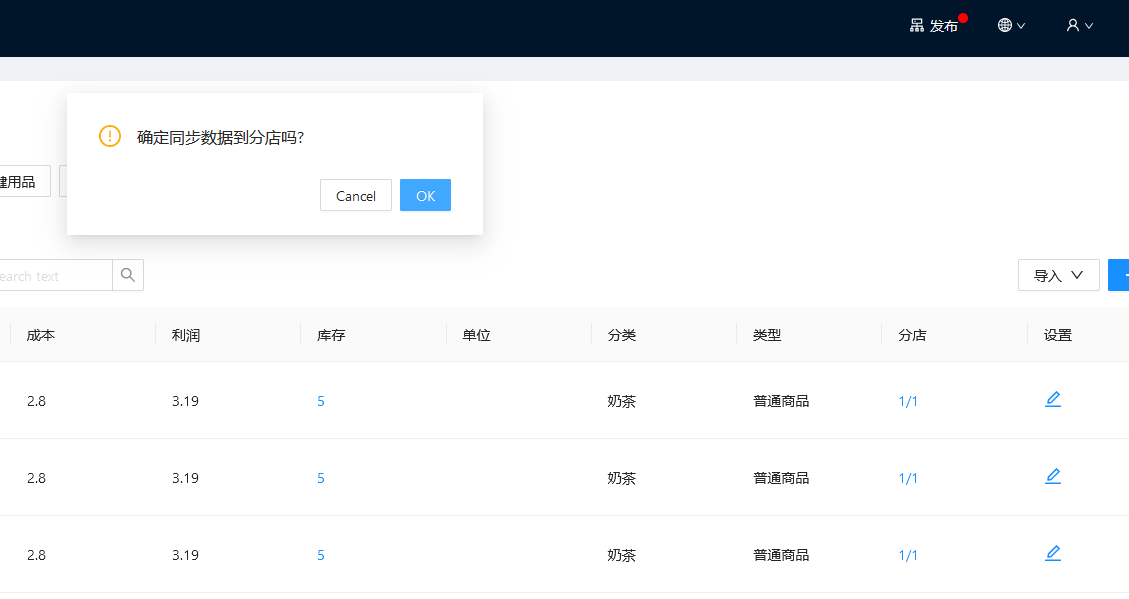
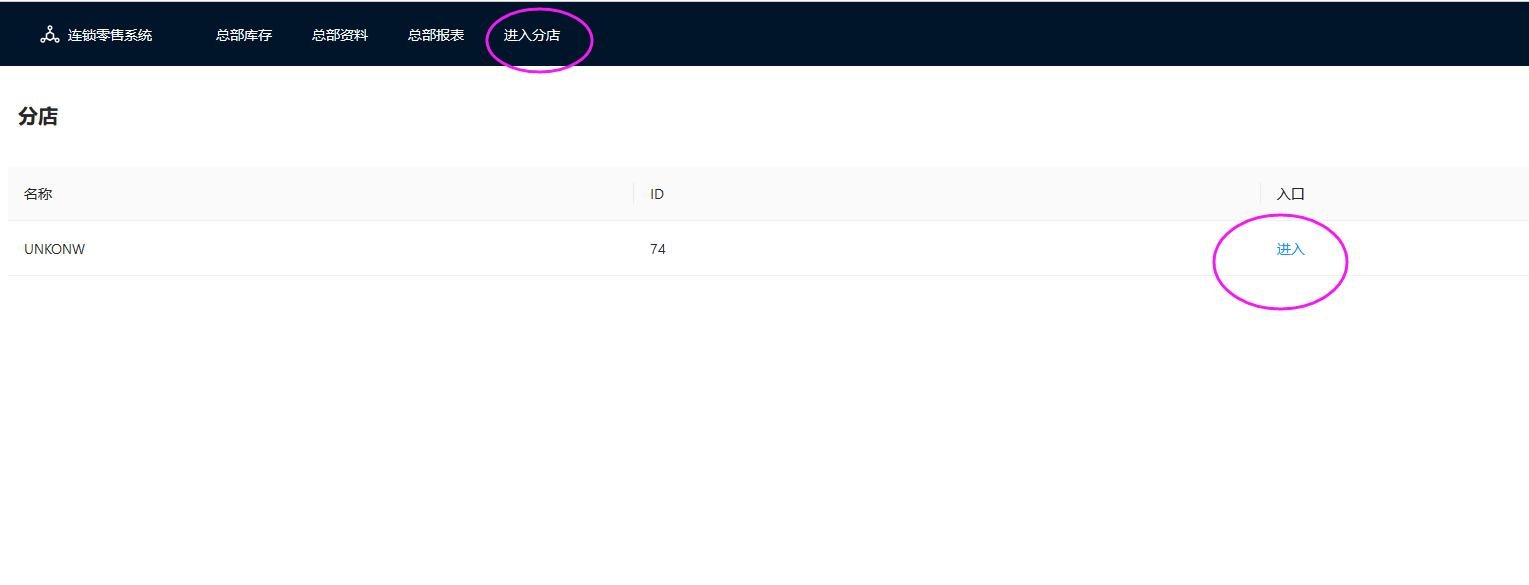
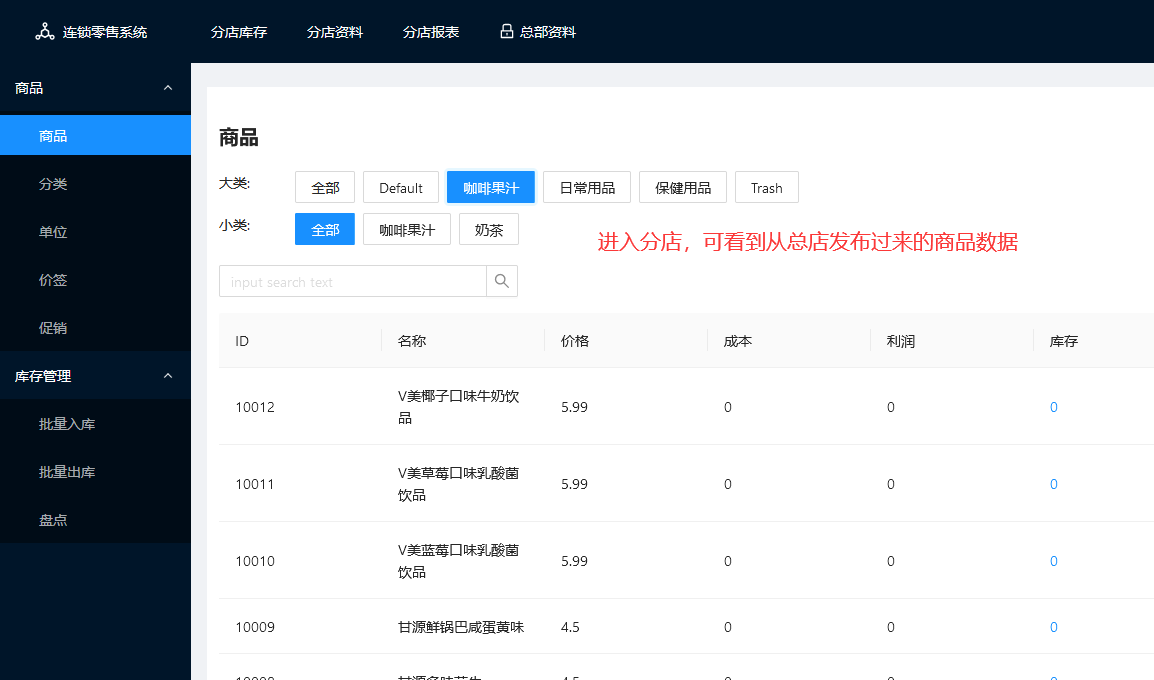
5、收銀端登錄分店連鎖賬號,會提示”有新版本的數據,是否更新“,點擊確定后,自動重啟收銀,登錄,即可看到商品數據,如下:
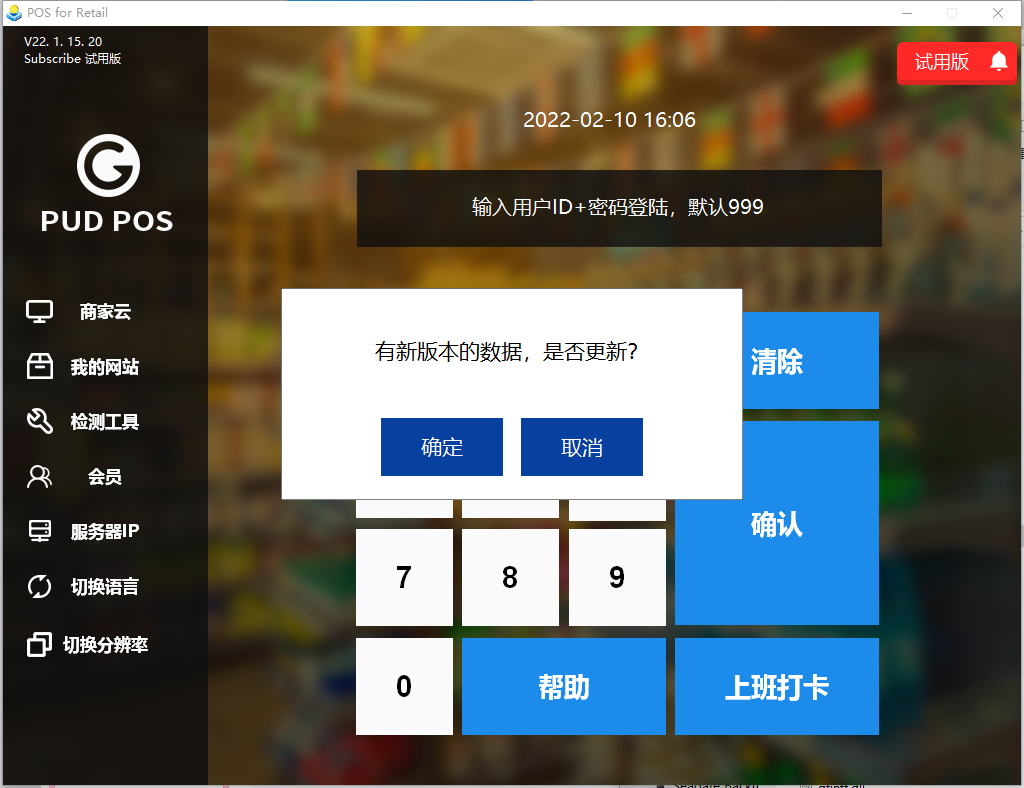
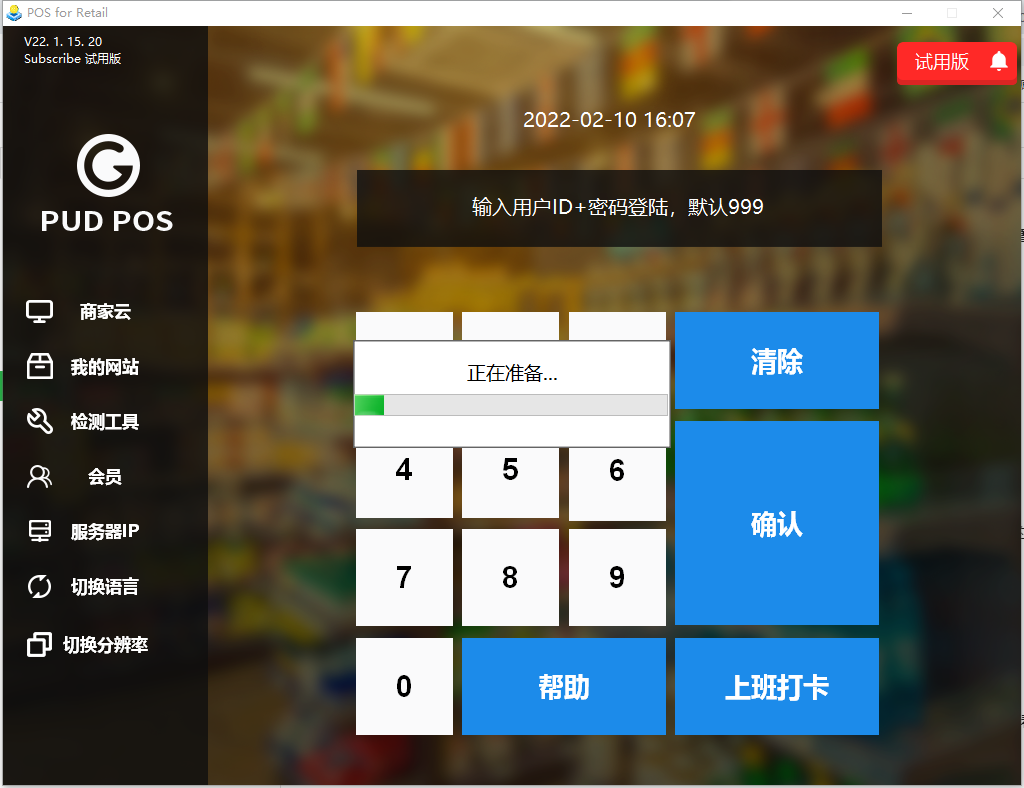
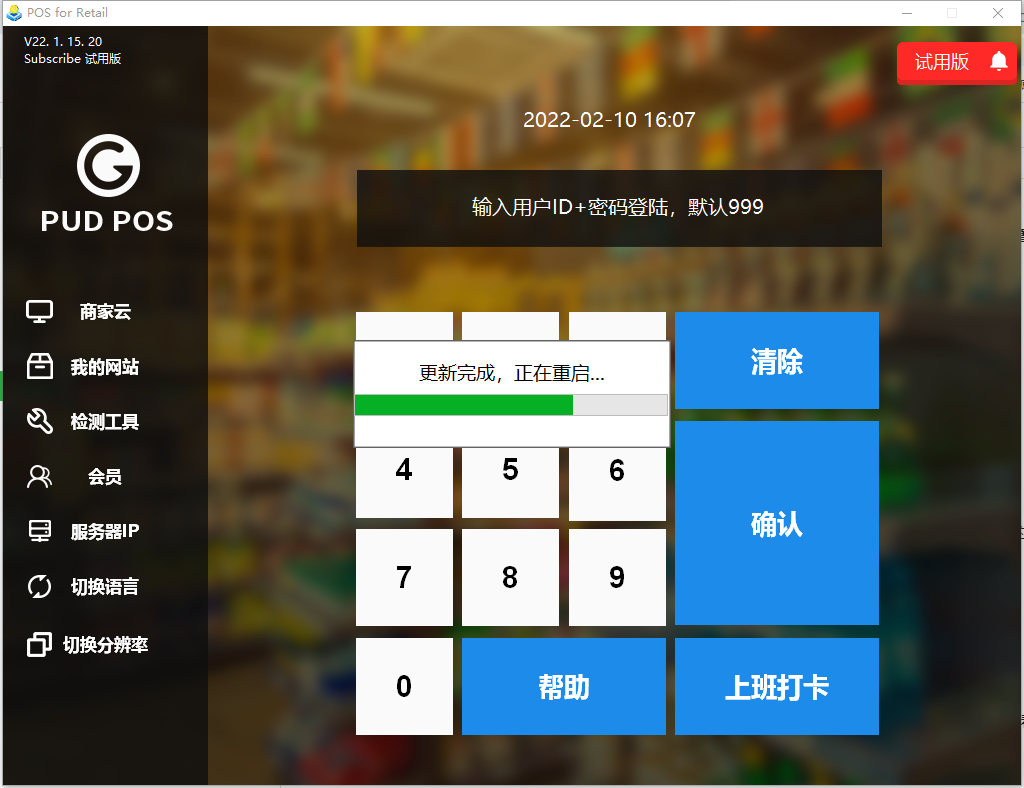
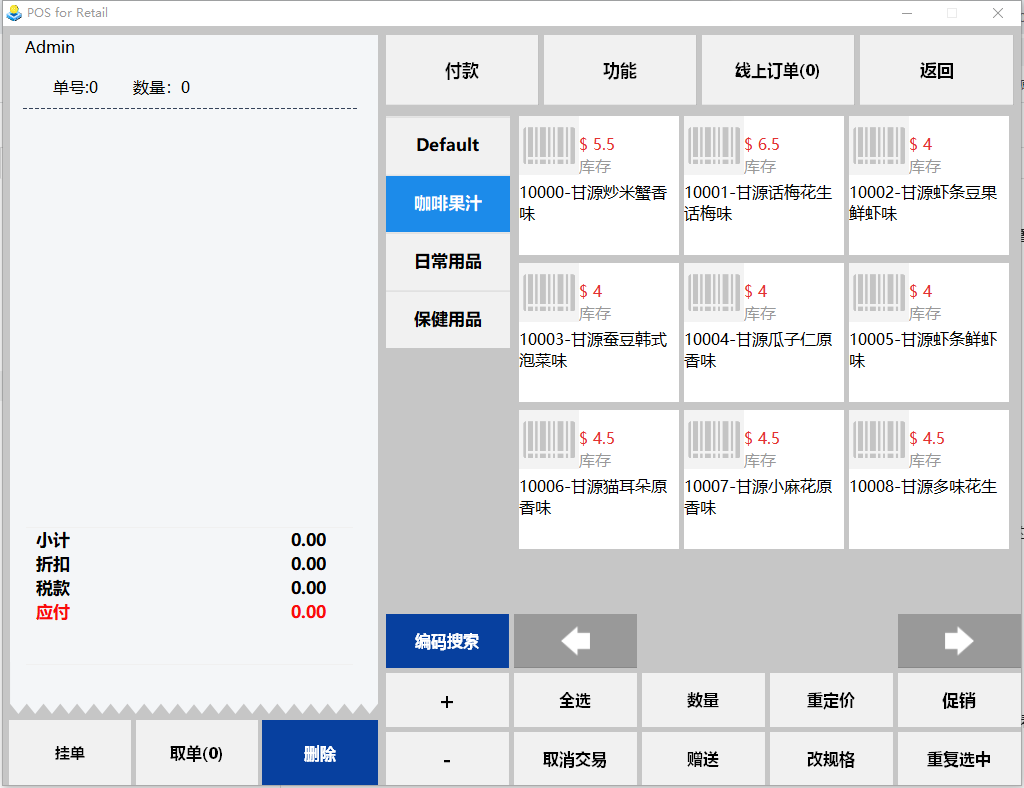
- 連鎖零售系統-使用入門幫助
- 第一章:試用及注冊連鎖零售系統
- 1.試用連鎖零售系統
- 2.注冊及登錄連鎖零售系統
- 第二章:總店庫存設置
- 1.商品管理
- 2.商品批量設置及設置分店
- 3.商品采購
- 4.商品庫存管理
- 第三章:總店資料設置
- 1.支付方式設置
- 2.稅率設置
- 3.折扣設置
- 4.服務費設置
- 5.主類別子類別報表設置
- 6.代金券支付設置
- 7.店鋪基礎信息設置
- 第四章:分店資料設置
- 1.POS終端設置
- 2.打印機設置
- 3.顧顯設置
- 4.員工權限等級設置
- 5.添加員工
- 6.新增云端員工賬號及登錄
- 第五章:查看總分店報表
- 第六章:其他設置
- 1.促銷設置
- 2.貨架設置
- 3.如何進行分店盤點
- 4.如何打印商品價簽
